9 τρόποι για να διορθώσετε την εφαρμογή Threads που δεν λειτουργεί ή συνεχίζει να συντρίβεται
Miscellanea / / October 10, 2023
Ευρέως γνωστό ως η αντίληψη του Meta στο Twitter, το Threads έχει κάνει πλέον όνομα. Ενώ η κατανόηση του τρόπου χρήσης της εφαρμογής Threads μπορεί να είναι ευκολότερη υπό κανονικές συνθήκες, μπορεί να χρειαστεί λίγος χρόνος εάν αντιμετωπίσετε προβλήματα, όπως η μη λειτουργία της εφαρμογής Threads ή η λειτουργία σφάλματος. Έτσι, μπορείτε να ακολουθήσετε τους παρακάτω εννέα τρόπους για να διορθώσετε αυτό το πρόβλημα.
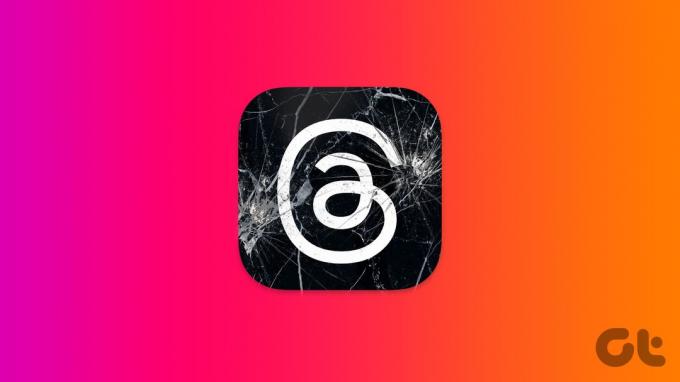
Εσωτερικά προβλήματα εφαρμογής, όπως αδυναμία δημοσίευσης, οι ειδοποιήσεις που δεν έρχονται κ.λπ., μπορούν να διορθωθούν τροποποιώντας τις ρυθμίσεις της εφαρμογής. Ωστόσο, αυτό γίνεται πολύπλοκο όταν αντιμετωπίζετε προβλήματα όπως η εφαρμογή Threads που δεν λειτουργεί ή διακόπτεται. Ωστόσο, μην ανησυχείτε! Θα σας βοηθήσουμε να διορθώσετε το πρόβλημα με τις ακόλουθες επιδιορθώσεις.
1. Ελέγξτε την κατάσταση διακομιστή
Για να λειτουργήσει οποιαδήποτε εφαρμογή, το backend πρέπει να λειτουργεί σωστά. Αυτό σημαίνει ότι εάν η εφαρμογή Threads αντιμετωπίζει χρόνο διακοπής λειτουργίας, μπορεί να επηρεάσει τις κανονικές λειτουργίες της εφαρμογής. Αυτό μπορεί επίσης να έχει ως αποτέλεσμα να παγώσει ή να μην ανοίξει σωστά η εφαρμογή Threads.
Για να ελέγξετε αν συμβαίνει αυτό, μεταβείτε στο Σελίδα κατάστασης διακομιστή Downdetector's Threads και δείτε αν είναι ορατές κάποιες πρόσφατες αναφορές.
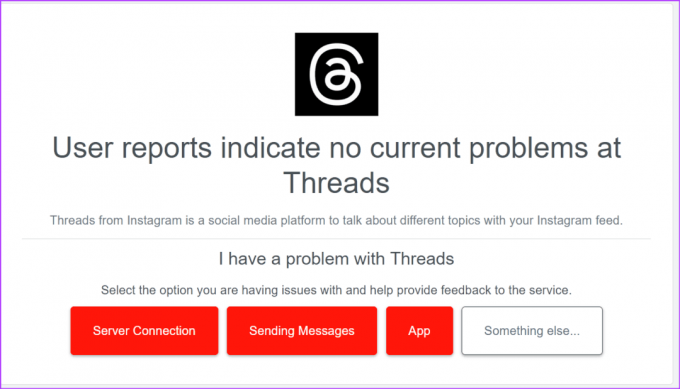
Αν ναι, περιμένετε λίγο πριν χρησιμοποιήσετε ξανά την εφαρμογή Threads. Ωστόσο, εάν δεν συμβαίνει αυτό, συνεχίστε με την ακόλουθη επιδιόρθωση.
2. Ελέγξτε τη σύνδεσή σας στο Διαδίκτυο
Εφόσον η εφαρμογή Threads χρησιμοποιεί τη σύνδεση στο διαδίκτυο της συσκευής σας για να λειτουργήσει, εάν η εν λόγω σύνδεση είναι αδύναμη ή ασταθής, μπορεί να προκαλέσει προβλήματα κατά τη χρήση της εφαρμογής. Ως εκ τούτου, εκτελέστε μια δοκιμή ταχύτητας και ελέγξτε τις τρέχουσες ταχύτητες σας. Στη συνέχεια, ανάλογα με τη διαθεσιμότητα, μεταβείτε στο 5G ή συνδεθείτε σε σύνδεση Wi-Fi. Στη συνέχεια, ανοίξτε την εφαρμογή Threads και ελέγξτε ξανά.
Διαβάστε επίσης:Πώς να χρησιμοποιήσετε το Threads σε υπολογιστή και Mac
3. Αναγκαστικό κλείσιμο και επανεκκίνηση της εφαρμογής Threads
Αν αναγκαστείτε να κλείσει μια εφαρμογή, θα σταματήσει να λειτουργεί στο παρασκήνιο. Στη συνέχεια, μόλις ανοίξει ξανά η εφαρμογή, όλες οι λειτουργίες της εφαρμογής θα επαναφορτωθούν ξανά. Κάντε αυτό εάν η εφαρμογή Threads είναι ανοιχτή στο παρασκήνιο για λίγο. Δείτε πώς.
Βήμα 1: Σύρετε προς τα πάνω από το κάτω μέρος της οθόνης για να ανοίξετε τις εφαρμογές φόντου.
Σημείωση: Εάν είναι διαθέσιμο, οι χρήστες Android μπορούν να πατήσουν στο εικονίδιο Πρόσφατα. Εναλλακτικά, οι χρήστες iPhone μπορούν να πατήσουν δύο φορές το κουμπί Home για να ανοίξουν τις εφαρμογές φόντου.
Βήμα 2: Τώρα, κρατήστε πατημένο και σύρετε προς τα επάνω την εφαρμογή Threads για να την διαγράψετε από την οθόνη.
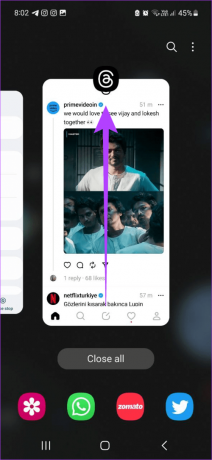
Μόλις τελειώσετε, πατήστε ξανά στο εικονίδιο της εφαρμογής Threads για επανεκκίνηση της εφαρμογής. Στη συνέχεια, χρησιμοποιήστε το για να δείτε αν λειτουργεί όπως αναμένεται. Εάν εξακολουθείτε να αντιμετωπίζετε προβλήματα με την εφαρμογή Threads, συνεχίστε στην επόμενη επιδιόρθωση.
4. Επανεκκινήστε τη συσκευή σας
Ενώ το αναγκαστικό κλείσιμο της εφαρμογής επηρεάζει μόνο την εφαρμογή, η επανεκκίνηση της συσκευής σας διασφαλίζει ότι όλες οι λειτουργίες της συσκευής κλείνουν και επανεκκινούνται. Μόλις ολοκληρωθεί, θα πρέπει να επιλύσει τυχόν προβλήματα που σχετίζονται με προσωρινές δυσλειτουργίες ή σφάλματα. Και, σε αντίθεση με το Android, παρόλο που το iPhone δεν έχει επιλογή επανεκκίνησης, μπορείτε να αναγκάσετε τη συσκευή σας να κλείσει και να την επανεκκινήσετε χειροκίνητα. Δείτε πώς να το κάνετε.
Σε Android
Βήμα 1: Πατήστε παρατεταμένα το κουμπί λειτουργίας.
Βήμα 2: Μόλις εμφανιστούν οι επιλογές, πατήστε Επανεκκίνηση.
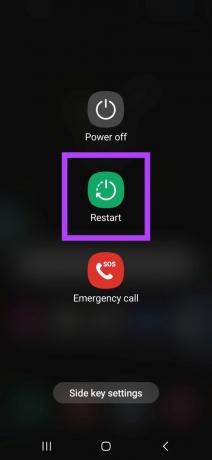
Στο iPhone
Βήμα 1: Ακολουθήστε τα παρακάτω βήματα για να απενεργοποιήσετε το iPhone σας:
- Για iPhone SE 1ης γενιάς, 5s, 5c και 5: Πατήστε παρατεταμένα το επάνω κουμπί.
- Για iPhone SE 2ης γενιάς και μετά, 7 και 8: Πατήστε παρατεταμένα το πλευρικό κουμπί.
- Για iPhone X και παραπάνω: Πατήστε παρατεταμένα το κουμπί λειτουργίας και οποιοδήποτε κουμπί έντασης ταυτόχρονα.
Βήμα 2: Εδώ, σύρετε το ρυθμιστικό μέχρι το τέλος.

Τώρα, πατήστε και κρατήστε πατημένο το κουμπί λειτουργίας μέχρι να εμφανιστεί το λογότυπο της Apple. Μόλις επανεκκινηθεί η συσκευή σας, ανοίξτε ξανά την εφαρμογή Threads και δοκιμάστε να τη χρησιμοποιήσετε ξανά.
5. Εκκαθάριση προσωρινής μνήμης για νήματα στο Android
Ενώ η προσωρινή μνήμη βοηθά τις εφαρμογές να φορτώνουν πιο γρήγορα, μπορεί να βαλτώσει την εφαρμογή και να προκαλέσει προβλήματα μακροπρόθεσμα. Για να διασφαλίσετε ότι αυτό δεν θα συμβεί, συνιστάται πάντα η περιοδική εκκαθάριση της προσωρινής μνήμης της εφαρμογής. Επομένως, εάν η εφαρμογή Threads κολλάει συχνά στη συσκευή σας Android, αφαιρέστε την προσωρινή μνήμη της εφαρμογής για να επιλύσετε αυτό το ζήτημα.
Ακολουθήστε τα παρακάτω βήματα για να το κάνετε.
Βήμα 1: Ανοίξτε τις Ρυθμίσεις και πατήστε Εφαρμογές.
Βήμα 2: Κάντε κύλιση προς τα κάτω και πατήστε στο Threads.

Βήμα 3: Εδώ, πατήστε Αποθήκευση.
Βήμα 4: Πατήστε Εκκαθάριση προσωρινής μνήμης.

Αυτό θα διαγράψει αμέσως την προσωρινή μνήμη για την εφαρμογή Android Threads. Εάν είστε χρήστης iPhone, σκεφτείτε εκφόρτωση της εφαρμογής, καθώς δεν υπάρχουν εγγενείς επιλογές για εκκαθάριση της προσωρινής μνήμης της εφαρμογής.
6. Απενεργοποιήστε τη λειτουργία εξοικονόμησης ενέργειας
Εάν η συσκευή σας βρίσκεται αυτήν τη στιγμή σε λειτουργία εξοικονόμησης ενέργειας ή έχει περιορισμένη δραστηριότητα εφαρμογών για την εφαρμογή Threads, μπορεί να προκαλέσει τη μη σωστή λειτουργία ορισμένων λειτουργιών της εφαρμογής. Όταν συμβεί αυτό, μπορεί να προκαλέσει τη μη σωστή φόρτωση της εφαρμογής Threads ή να διακοπεί εντελώς.
Σε αυτήν την περίπτωση, καταργήστε τον περιορισμό της εφαρμογής Threads στη συσκευή σας Android. Ή, εάν χρησιμοποιείτε iPhone, απενεργοποιήστε τη λειτουργία χαμηλής κατανάλωσης ενέργειας. Δείτε πώς να το κάνετε.
Σε Android
Βήμα 1: Ανοίξτε την εφαρμογή Ρυθμίσεις στη συσκευή σας Android.
Βήμα 2: Πατήστε Εφαρμογές.
Βήμα 3: Από τη λίστα των εφαρμογών, πατήστε στο Threads.

Βήμα 4: Εδώ, πατήστε Μπαταρία.
Βήμα 5: Επιλέξτε Χωρίς περιορισμούς.
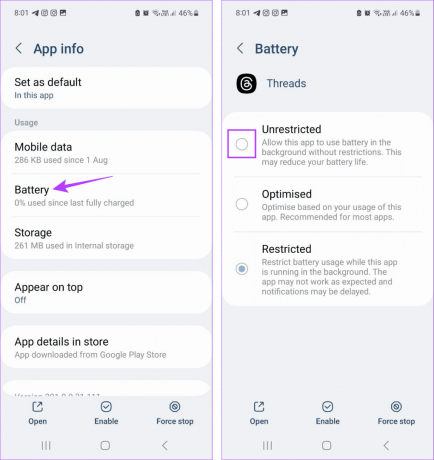
Στο iPhone
Βήμα 1: Ανοίξτε την εφαρμογή Ρυθμίσεις.
Βήμα 2: Κάντε κύλιση προς τα κάτω και πατήστε Μπαταρία.
Βήμα 3: Εδώ, βεβαιωθείτε ότι η εναλλαγή «Λειτουργία χαμηλής κατανάλωσης» είναι απενεργοποιημένη.
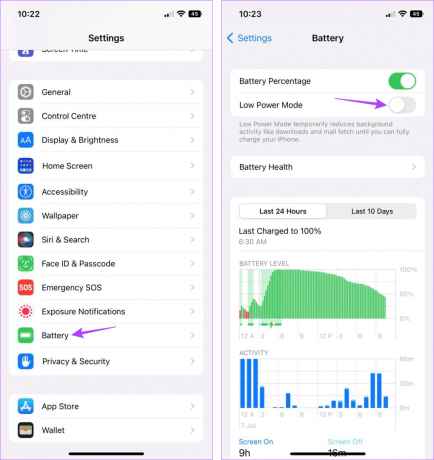
7. Απενεργοποιήστε το VPN ή το διακομιστή μεσολάβησης
Εάν η συσκευή σας είναι συνδεδεμένη αυτήν τη στιγμή σε VPN ή διακομιστή μεσολάβησης, ενδέχεται να διαταραχθεί η σύνδεσή σας στο δίκτυο. Αυτό μπορεί επίσης να περιορίσει ορισμένες λειτουργίες του Threads ή να τις εμποδίσει να λειτουργήσουν σωστά. Για να το διορθώσετε, αποσυνδέστε οποιαδήποτε συνδεδεμένη εφαρμογή VPN ή απενεργοποιήστε τον διακομιστή μεσολάβησης. Δείτε πώς να το κάνετε.
Βήμα 1: Ανοίξτε την εφαρμογή VPN που χρησιμοποιείτε αυτήν τη στιγμή. Χρησιμοποιούμε την εφαρμογή Proton VPN για σκοπούς επίδειξης.
Βήμα 2: Εδώ, πατήστε Αποσύνδεση.

Αυτό θα αποσυνδέσει αμέσως το VPN από τη συσκευή σας. Εάν έχετε ρυθμίσει κάποιο διακομιστή μεσολάβησης, απενεργοποιήστε τον επίσης. Στη συνέχεια, κλείστε και ανοίξτε ξανά την εφαρμογή Threads. Τώρα, δοκιμάστε να το χρησιμοποιήσετε ξανά και δείτε εάν η εφαρμογή λειτουργεί σωστά.
8. Ελέγξτε για ενημερώσεις εφαρμογών
Εάν οι εφαρμογές σας δεν έχουν ενημερωθεί για λίγο, ίσως είναι καιρός να δαγκώσετε την κουκκίδα και ελέγξτε για ενημερώσεις εφαρμογών. Αυτό μπορεί να σας βοηθήσει να διασφαλίσετε ότι η εφαρμογή Threads έχει πρόσβαση στις πιο πρόσφατες διορθώσεις σφαλμάτων και στις πιο πρόσφατες δυνατότητες εφαρμογής. Αυτό μπορεί επίσης να βοηθήσει στην επίλυση τυχόν προβλημάτων εφαρμογής, όπως η μη σωστή φόρτωση των νημάτων. Έτσι, μόλις εγκατασταθούν οι ενημερώσεις, ανοίξτε την εφαρμογή Threads και ελέγξτε ξανά.
9. Απεγκατάσταση και επανεγκατάσταση της εφαρμογής Threads
Η απεγκατάσταση της εφαρμογής Threads θα διασφαλίσει ότι όλες οι ρυθμίσεις και οι πληροφορίες της εφαρμογής θα διαγραφούν από τη συσκευή σας. Στη συνέχεια, μόλις εγκαταστήσετε ξανά την εφαρμογή, θα εγκατασταθεί ένα νέο αντίγραφο. Κάντε αυτό εάν εξακολουθείτε να μην μπορείτε να προσδιορίσετε γιατί η εφαρμογή Threads παγώνει ή δεν ανοίγει. Μπορείτε να ανατρέξετε στο άρθρο μας για να μάθετε περισσότερα διαγραφή εφαρμογών στο iPhone σας.
Οι χρήστες Android μπορούν να ακολουθήσουν τα παρακάτω βήματα για να απεγκαταστήσουν την εφαρμογή Threads.
Βήμα 1: Πατήστε παρατεταμένα την εφαρμογή Threads.
Βήμα 2: Εδώ, πατήστε Απεγκατάσταση.
Βήμα 3: Πατήστε OK.
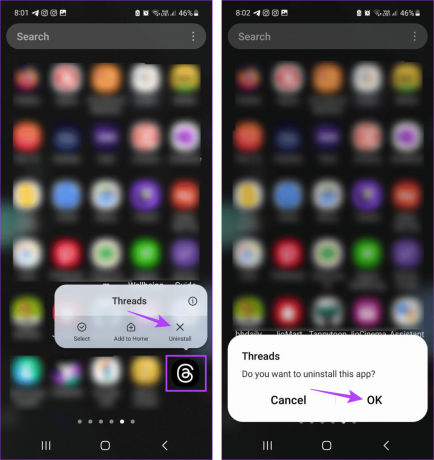
Μόλις τελειώσετε, χρησιμοποιήστε τους παρακάτω συνδέσμους για να εγκαταστήσετε ξανά την εφαρμογή Threads. Στη συνέχεια, συνδεθείτε ξανά και δείτε εάν η εφαρμογή λειτουργεί όπως αναμένεται.
Εγκαταστήστε την εφαρμογή Threads στο Android
Εγκαταστήστε την εφαρμογή Threads στο iPhone
Υπόδειξη: Εφόσον η εφαρμογή Threads δεν διαθέτει σελίδα υποστήριξης, μπορείτε να επικοινωνήσετε Η ομάδα υποστήριξης του Instagram αν το θέμα επιμένει.
Κάντε την εφαρμογή Threads να λειτουργεί ξανά
Ελπίζουμε ότι αυτό το άρθρο σας βοήθησε να επιλύσετε το πρόβλημα της μη λειτουργίας της εφαρμογής Threads ή της συνεχιζόμενης συντριβής σε Android και iPhone. Επιπλέον, εάν θέλετε να κάνετε ένα διάλειμμα ή να αφήσετε τα νήματα, ελέγξτε την επεξήγηση μας απενεργοποίηση ή διαγραφή του λογαριασμού σας Threads.



